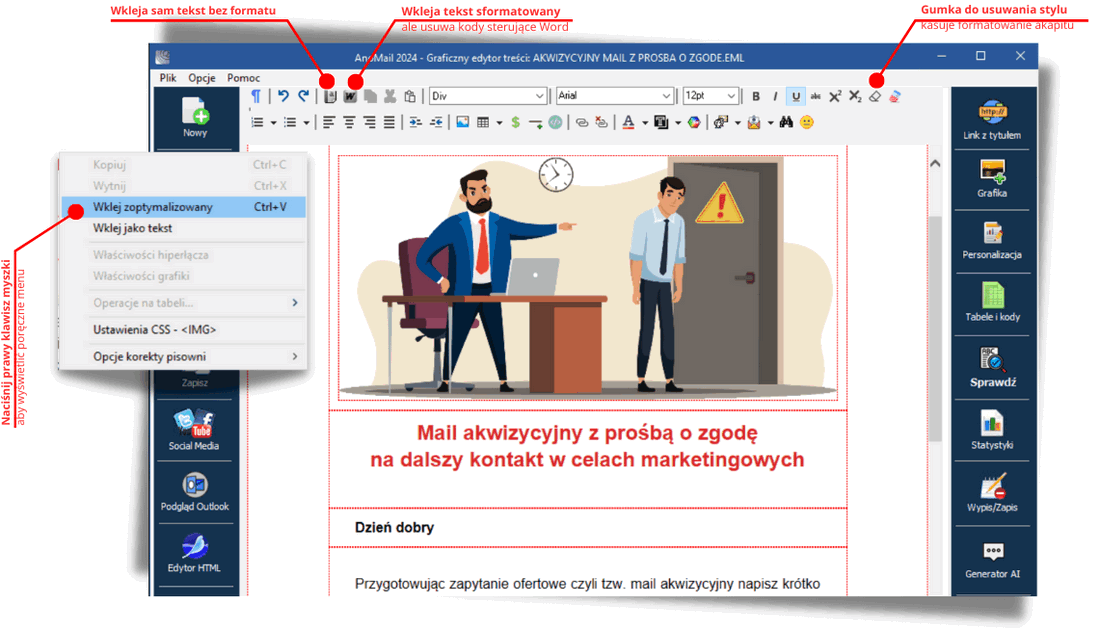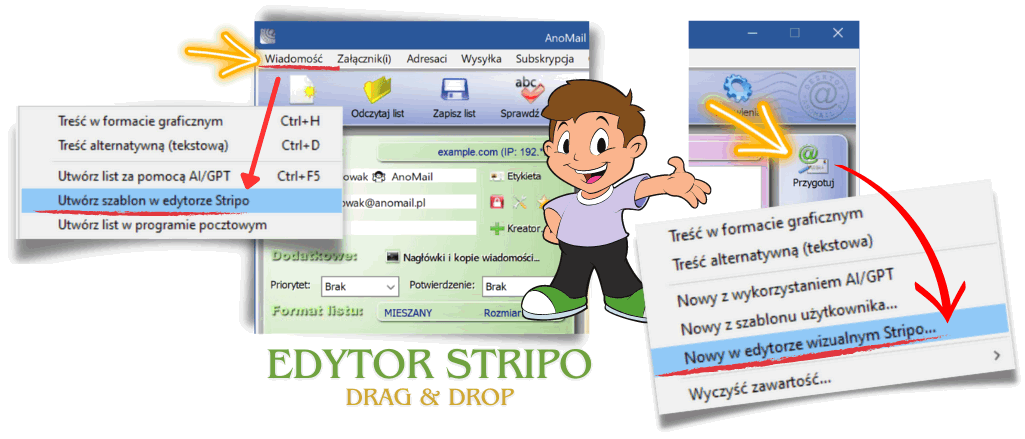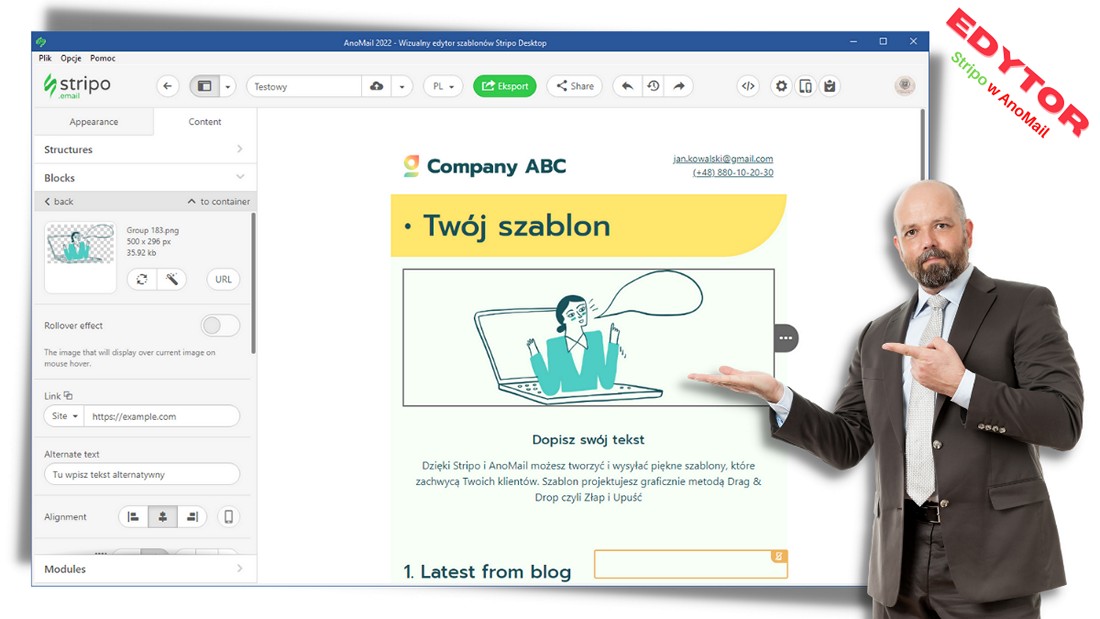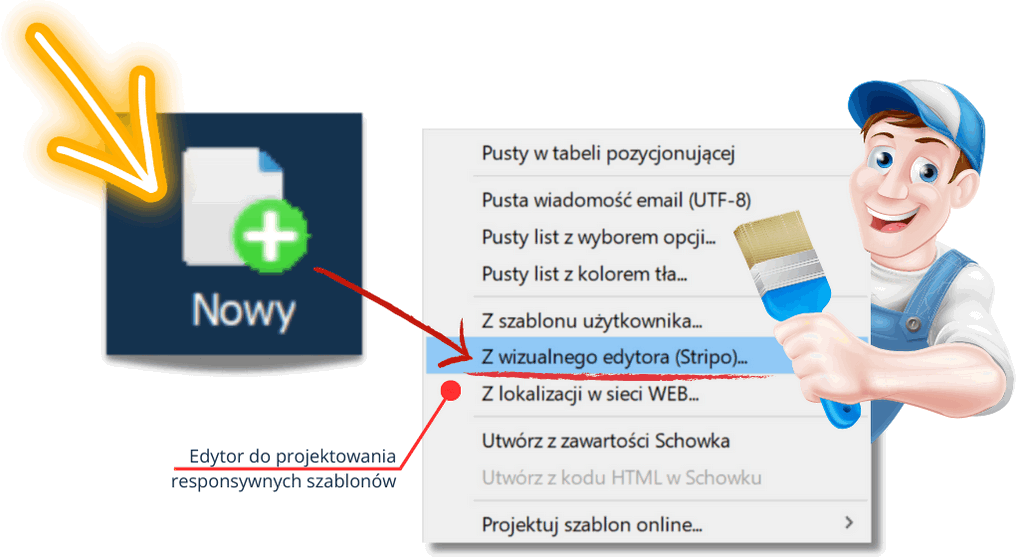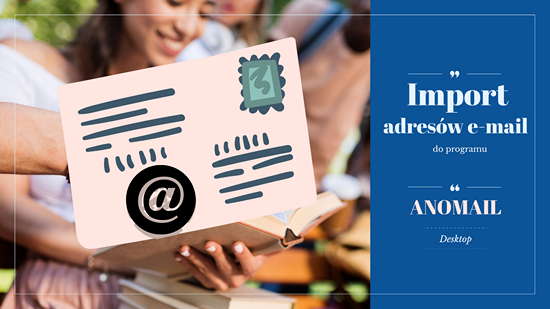Tworzenie wiadomości e-mail
w Microsoft Word 365
Treść e-mail z programu Word
Zasady tworzenia treści newslettera są kluczem do zbudowania angażującego i profesjonalnie wyglądającego środka komunikacji z Twoimi odbiorcami. Aby osiągnąć sukces, należy nie tylko skupić się na wartościowej i przyciągającej uwagę zawartości (ang. content), ale także na formacie i sposobie prezentacji wiadomości.
W związku z tym Word nie nadaje się do tworzenia treści do masowych wysyłek gdyż nie jest zgodny z zasadami projektowania newsletterów. Word dodaje mnóstwo kodów formatujących, które powodują że treść wygląda świetnie na kartce A4 ale już użycie jej na potrzeby e-mailingów powoduje, że treść listu nie wyświetla się prawidłowo w programach pocztowych innych firm niż Microsoft.
AnoMail podczas wklejania tekstu z Microsoft Word stara się zoptymalizować tekst czyli usunąć elementy, które mogą powodować problemy. Dlatego w niektórych przypadkach wklejony tekst będzie trzeba ponownie sformatować z poziomu AnoMail. Jest to normalne i gwarantuje, że tekst u odbiorcy będzie wyglądał tak samo jak u Państwa.
AnoMail optymalizuje tekst wklejany z innych programów
Na pasku narzędziowym w AnoMail (patrz powyższy rysunek) znajdują się dwie ikony (A), która wkleja tekst bez formatowania oraz ikona (W) która umożliwia wklejenie tekstu ale z „bezpiecznym” formatowaniem czyli takim, które jest respektowane przez programy pocztowe. Zwracamy uwagę, że wklejając tekst z Worda zaleca się ustawienie interlinii (odstępów między wierszami) na 1.
Nie wszystkie programy pocztowe obsługują formatowanie z MS Word
Jednym z częstych błędów jest korzystanie z programu Microsoft Word do tworzenia treści newslettera, a następnie kopiowanie i wklejanie tego tekstu bezpośrednio do programu pocztowego. Choć na pierwszy rzut oka może się to wydawać praktycznym rozwiązaniem, istnieje kilka powodów, dla których należy unikać takiego podejścia.
Nie twórz wiadomości w Word bo nie wszystkie programy pocztowe właściwie obsługują treść wklejoną bezpośrednio z Worda. Wynika to z faktu, że Word generuje bogate formatowanie tekstu, które może nie być kompatybilne z niektórymi klientami poczty e-mail.
W efekcie finalny wygląd newslettera może znacznie różnić się od zamierzonego, co może wprowadzać zamieszanie wśród odbiorców i odbierać profesjonalizm Twojej komunikacji.
Dlaczego nie tworzyć treści maila w Wordzie?
Istnieje kilka powodów, dla których warto unikać budowania maila w edytorze Microsoft:
1. Niezgodność formatowania: Word używa własnego zestawu formatowania, który nie zawsze jest kompatybilny z HTML lub innymi edytorami używanymi przez klientów pocztowych. To może sprawić, że Twoja wiadomość wyświetli się niepoprawnie u odbiorcy.
2. Problem z kodowaniem: Word może wprowadzać specyficzne znaczniki i niestandardowe znaki do tekstu, które po skopiowaniu do AnoMail mogą nie być właściwie interpretowane lub wyświetlać się jako niezrozumiałe symbole.
3. Zwiększone ryzyko oznaczenia jako spam: E-maile, które zawierają bogate formatowanie lub nietypowe kodowanie – często wynikające z kopiowania treści z Worda – mogą być łatwiej filtrowane jako spam przez serwery pocztowe.
4. Nadmiarowy kod: Dokumenty Word tworzą dodatkowy, często niepotrzebny kod HTML. Nadmiar ten może skomplikować interpretację e-maila przez różne programy pocztowe i wpłynąć na czas ładowania wiadomości.
5. Ograniczenia wizualne: Projektowanie e-maila w Wordzie ogranicza możliwości tworzenia zaawansowanych, responsywnych szablonów, które dobrze wyświetlają się we wszystkich rodzajach urządzeń (komputery, telefony, tablety).
6. Problem z obrazami: Wprowadzenie obrazów do e-maila utworzonego w Wordzie i ich następne kopiowanie do klienta pocztowego może skutkować problemami z ich wyświetlaniem, np. niewłaściwa ścieżka do zdjęcia lub nieodpowiedni rozmiar.
Wyślij testowego maila i oceń czy wygląda dobrze
Tekst utworzony w Microsoft Word może wyglądać na nieuporządkowany, formatowania tj. czcionki, kolory, odstępy mogą być zgubione lub nieprawidłowo wyświetlane, a to z kolei odbija się negatywnie na odbiorze przekazywanych treści.
Dlatego zawsze przed wysyłaniem finałowej poczty zrób podgląd swojej wiadomości klikając w Anomail przycisk Podgląd i wybierz w Kliencie Webmail (GMail). Nasz program pozwoli Ci sprawdzić jak Twój list będzie wyglądał na koncie GMail.
Jeżeli list będzie wyglądał prawidłowo w GMail to zakładamy, że można wysyłać go w świat gdyż nie powinno być problemów z jego wyświetlaniem w innych programach pocztowych.
Stripo Wizualny edytor szablonów
Lepszym narzędziem do tworzenia szablonów wiadomości e-mail, niż Microsoft Word, jest wizualny edytor Stripo. Jest on zintegrowany z AnoMail, co gwarantuje wysoką kompatybilność i ułatwia pracę.
Proces tworzenia szablonów odbywa się za pomocą metody Drag & Drop, co oznacza „przeciągnij i upuść”. To intuicyjny sposób pracy, możliwy dzięki przeciąganiu wybranych elementów (np. bloków tekstowych, zdjęć, przycisków) i umieszczaniu ich w wybranym miejscu na szablonie.
Metoda ta eliminuje potrzebę zaawansowanej wiedzy z zakresu kodowania, co czyni ją dostępną dla użytkowników o różnym poziomie umiejętności. Wykorzystując edytor Stripo w AnoMail, użytkownicy mogą w łatwy i szybki sposób tworzyć estetyczne, profesjonalne szablony e-mail.
Pamiętaj, że użycie Worda do budowy szablonu newslettera, ogranicza możliwości kreatywne i techniczne, które są dostępne w Kreatorach newsletterów takich jak Stripo. Nowoczesne oprogramowanie do tworzenia newsletterów oferuje szereg funkcji, które pomagają w skutecznym zarządzaniu kampaniami e-mailowymi.
Pokrewny temat: Projektowanie treści do masowego mailingu
Nie wklejaj tekstu z Microsoft Word 365
Aby zwiększyć skuteczność Twoich wysiłków marketingowych, unikaj korzystania z Worda do tworzenia treści newslettera. Inwestycja w profesjonalne oprogramowanie do e-mail marketingu takie jak AnoMail nie tylko ułatwi Ci pracę, ale również pomoże w zachowaniu spójności i profesjonalnego wizerunku w oczach subskrybentów.
To, że list w Twoim Outlooku na Twoim monitorze wygląda dobrze to pamiętaj, że ktoś kto odbierze pocztę na GMail i na mniejszym ekranie będzie miał „rozjechaną” treść. Stworzenie czytelnej, estetycznej i funkcjonalnej wiadomości ma bezpośredni wpływ na to, jak Twój newsletter będzie odbierany. Unikając podstawowych błędów a dzięki temu zwiększasz szanse na sukces swoich kampanii e-mail marketingowych.
Oczyść tekst z elementów formatowania przed wklejeniem do treści e-maila
Dobrą praktyką na „oczyszczenie” tekstu z formatu jest użycie Notatnika. Skopiowany tekst z Microsoft Word wklej najpierw do Notatnika Windows. Dzięki temu zostanie usunięte formatowanie. W dalszej kolejności wklej tekst do AnoMail i sformatuj zgodnie z potrzebami. Dzięki temu zbiegowi zostaną usunięte zbędne kody sterujące utworzone w Microsoft Word.
Nie musisz tego robić gdy korzystasz z edytora Stripo, on sam „oczyszcza” tekst podczas wklejania do pola tekstowego. Najpierw wpisujesz lub wklejasz treść, następnie ustawiasz formatowanie tj. wielkość czcionki, kolory, odstępy itd. Potem dodajesz grafikę i już masz gotowy szablon.
Nie twórz treści do newslettera w Wordzie
Zamiast tworzyć treść do mailingu w programie Microsoft Word, lepiej użyć specjalnego edytora do projektowania newsletterów o nazwie Stripo. Edytor newsletterów pozwala przygotować responsywną wiadomość e-mail zgodną z różnymi programami pocztowymi. Dzięki temu Twój list wyświetli się prawidłowo w różnych programach pocztowych.
W tym celu przejdź do Edytora wiadomości i naciśnij przycisk Nowy. W dalszej kolejności wybierz funkcję Z wizualnego edytora Stripo. Otworzy się nowe okno tzw. Kreator newsletterów, w którym projektuje się treść metodą złap i upuść (ang. Drag & Drop).